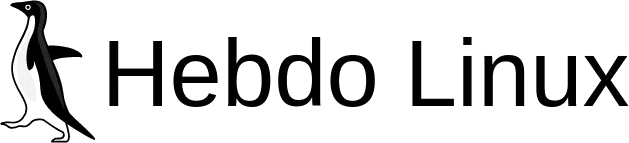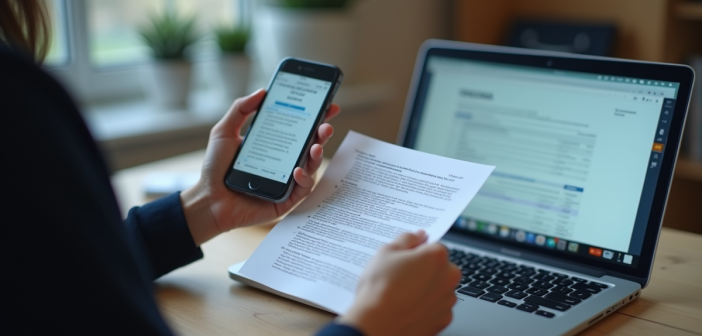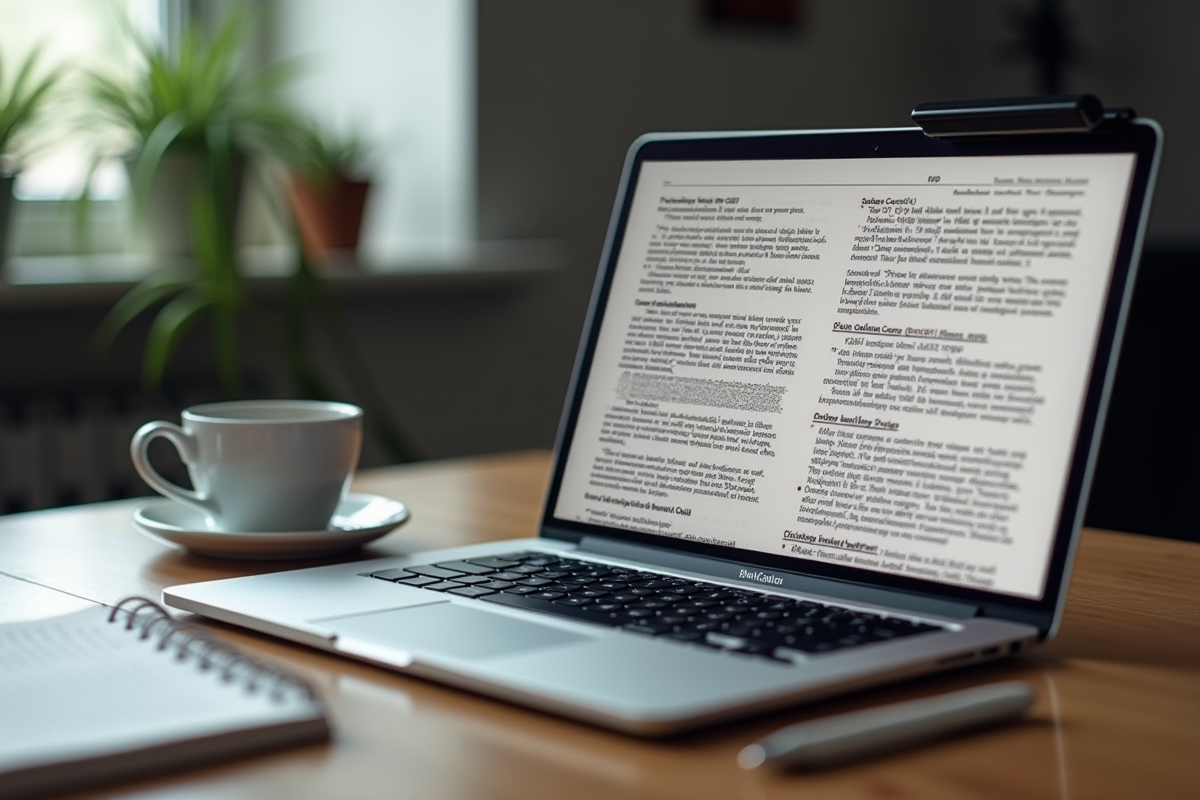Lorsqu’un document important est uniquement disponible en format image PDF, extraire le texte peut devenir un véritable casse-tête. Heureusement, plusieurs outils offrent des solutions efficaces pour surmonter ce défi. Les logiciels de reconnaissance optique de caractères (OCR) sont en première ligne, transformant les images en texte éditable en un clin d’œil.
Des applications comme Adobe Acrobat, ABBYY FineReader ou encore des services en ligne comme Google Drive facilitent grandement cette tâche. Ils permettent non seulement de récupérer le texte, mais aussi de le convertir en différents formats, rendant ainsi les informations accessibles et réutilisables pour diverses finalités professionnelles ou personnelles.
A lire en complément : Activer la synthèse vocale dans Word : Tutoriel pas à pas
Plan de l'article
Pourquoi extraire le texte d’une image PDF ?
L’extraction de texte à partir d’une image PDF présente de nombreux avantages pour les professionnels de divers secteurs. En premier lieu, cette opération permet de rendre les informations contenues dans les PDFs accessibles et éditables, facilitant ainsi la recherche et la manipulation des données. En convertissant les images en texte, vous pouvez intégrer ces informations dans des bases de données, des rapports ou des présentations, augmentant ainsi leur utilité et leur portée.
Accessibilité et réutilisation des données
L’extraction de texte améliore considérablement l’accessibilité des documents. Les personnes ayant des besoins spécifiques, comme les malvoyants, peuvent utiliser des lecteurs d’écran pour accéder aux informations. Les fichiers convertis peuvent être indexés par des moteurs de recherche, ce qui facilite leur localisation rapide.
A lire également : PDF vs ODF : différences, avantages et inconvénients à connaître
Productivité et gain de temps
Extraire du texte d’une image PDF permet aussi de gagner un temps précieux. Plutôt que de réécrire manuellement les informations, les outils de reconnaissance optique de caractères (OCR) automatisent ce processus, réduisant ainsi le risque d’erreurs humaines. Ce gain de productivité est fondamental pour les entreprises qui traitent une grande quantité de documents.
- Recherche rapide : Les documents convertis peuvent être facilement recherchés par mots-clés.
- Édition facilitée : Le texte extrait peut être modifié et mis à jour sans effort.
- Partage simplifié : Les informations sont plus facilement partageables entre différents services et collaborateurs.
La conversion de texte d’une image PDF en fichier éditable est donc une solution puissante pour optimiser la gestion de l’information. Les outils OCR actuels offrent une précision élevée, rendant cette opération à la fois efficace et fiable.
Les meilleurs outils OCR en ligne pour extraire du texte
Free OCR
Service en ligne gratuit pour extraire du texte d’images et de fichiers PDF. Ce service simplifie la conversion de documents scannés en texte éditable, sans frais cachés ni limitations majeures.
Online OCR
Permet d’extraire du texte à partir d’images ou de convertir un PDF en document Word, Excel ou texte brut. Cet outil polyvalent facilite la manipulation et la réutilisation des informations extraites.
OCR Online de Small SEO Tools
Outil OCR 100 % gratuit pour extraire du texte d’images. Il se distingue par sa simplicité d’utilisation et son efficacité, même sur des images de qualité moyenne.
Prepost SEO
Outil en ligne pour extraire du texte à partir d’images. Bien connu pour ses autres fonctionnalités SEO, Prepost SEO propose aussi un service OCR performant.
ChatGPT et Google Gemini
Ces outils peuvent analyser des images et en extraire le texte. Ils utilisent des algorithmes avancés pour offrir une précision remarquable, même sur des documents complexes.
Imagetotext. info
Permet d’extraire gratuitement du texte à partir d’images. Reconnaît du texte même sur des images floues, déformées ou manuscrites, offrant ainsi une flexibilité d’usage.
HiPDF
Solution PDF en ligne pour convertir des images en fichiers texte. HiPDF se distingue par sa capacité à traiter de gros volumes de documents sans compromettre la qualité.
OnlineOCR
Service d’OCR en ligne pour extraire du texte des images. Il permet la conversion de fichiers jusqu’à 15MB, rendant cet outil idéal pour les entreprises manipulant des documents volumineux.
Logiciels et applications pour extraire du texte d’une image PDF
SimpleOCR
Logiciel de reconnaissance optique de caractères pour convertir des documents scannés en texte éditable. SimpleOCR est une solution robuste pour les utilisateurs cherchant à transformer rapidement des images en texte.
Tesseract
Développé par Apache, Tesseract est un logiciel OCR open source réputé pour sa capacité à extraire du texte à partir d’images. Il s’intègre facilement dans des projets plus larges grâce à son API.
Google Lens
Google Lens permet d’extraire et de copier du texte à partir d’images. Cette application mobile, disponible sur Android et iOS, est particulièrement utile pour capturer du texte à la volée.
Microsoft Lens
Développée par Microsoft, cette application permet de scanner des documents et d’extraire du texte depuis des images. Microsoft Lens s’intègre parfaitement avec les autres services de Microsoft, comme OneNote et OneDrive.
Adobe Scan
Application mobile qui transforme des photos en fichiers exploitables. Adobe Scan utilise des algorithmes avancés pour garantir une extraction précise du texte, même sur des documents de qualité variable.
Snagit
Snagit, développé par TechSmith, est un logiciel de capture et d’enregistrement d’écran permettant aussi d’extraire du texte à partir d’images. Ce logiciel est idéal pour les professionnels nécessitant des captures d’écran annotées.
PDFelement
Éditeur de PDF développé par Wondershare avec une fonction avancée d’OCR. PDFelement permet de convertir des images en texte éditable, offrant ainsi une solution tout-en-un pour la gestion des documents PDF.
OneNote
Permet de copier le texte d’une image directement dans un carnet de notes. Développé par Microsoft, OneNote est un outil polyvalent pour les étudiants et les professionnels qui souhaitent organiser leurs notes.
Scanner Pro
Application iOS pour scanner et extraire du texte à partir d’images. Scanner Pro est réputée pour sa simplicité d’utilisation et sa capacité à produire des scans de haute qualité.
Text Scanner
Application Android pour scanner et extraire du texte à partir d’images. Text Scanner se distingue par sa rapidité et son efficacité, même sur des documents contenant du texte manuscrit.
Astuces pour optimiser l’extraction de texte d’une image PDF
Préparation des documents
Avant de lancer l’extraction, assurez-vous que vos documents sont prêts :
- Qualité de l’image : préférez des images de haute résolution pour une reconnaissance plus précise.
- Orientation : veillez à ce que les documents soient correctement orientés, sans inclinaison.
- Contraste : ajustez le contraste pour rendre le texte plus lisible.
Choix de l’outil adapté
Utilisez l’outil le plus adapté à vos besoins spécifiques :
- Adobe Acrobat Reader DC : idéal pour les fichiers PDF complexes avec des graphiques.
- Tesseract : recommandé pour les utilisateurs avancés souhaitant intégrer l’OCR dans des projets personnalisés.
- Google Drive : pratique pour ceux qui recherchent une solution cloud intégrée.
Paramétrage optimal
Ajustez les paramètres de votre logiciel pour améliorer les résultats :
- Langue : sélectionnez la langue appropriée du document pour une meilleure précision.
- Zones de texte : définissez manuellement les zones de texte si l’outil le permet, pour éviter les erreurs de reconnaissance.
Post-traitement
Après l’extraction, vérifiez et corrigez le texte obtenu :
- Relecture : relisez attentivement le texte pour corriger les éventuelles erreurs de reconnaissance.
- Formatage : ajustez le formatage du texte pour correspondre à l’original, notamment les titres, les paragraphes et les listes.